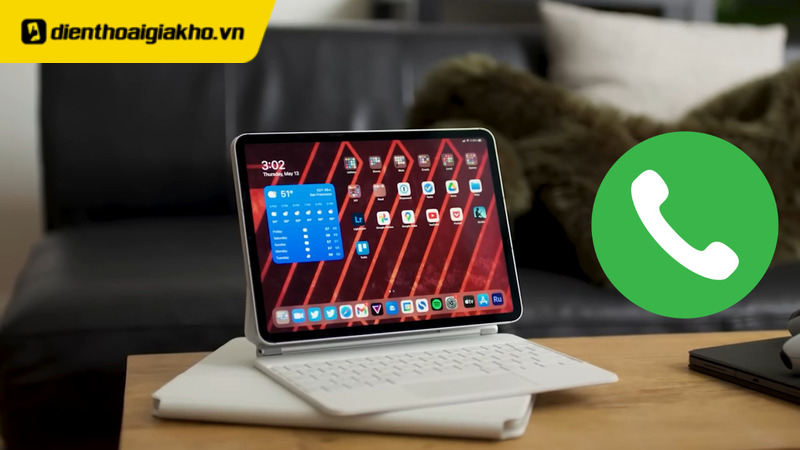Việc cập nhật hệ điều hành iOS trên iPad đời cũ có thể làm tăng hiệu suất và tính bảo mật của thiết bị. Tuy nhiên, nhiều người vẫn thấy khá khó khăn và phức tạp khi muốn thực hiện việc này. May mắn thay, có một số cách cập nhật iOS cho iPad đời cũ nhanh chóng và đơn giản nhất mà chúng ta có thể thử. Bằng cách tuân thủ các bước dưới đây, bạn sẽ có thể cập nhật iPad của mình lên phiên bản iOS mới nhất mà không gặp quá nhiều khó khăn. Trong bài viết này, Điện thoại Giá Kho sẽ hướng dẫn bạn cách cập nhật iOS cho iPad đời cũ nhanh và đơn giản nhất. Bạn có thể cập nhật iOS cho iPad theo hai cách: qua Wi-Fi hoặc qua máy tính. Trước khi cập nhật iOS cho iPad, bạn nên sao lưu dữ liệu của bạn trên iCloud hoặc máy tính để đề phòng trường hợp mất dữ liệu.
IPAD CHÍNH HÃNG TẠI ĐIỆN THOẠI GIÁ KHO
Xem nhanh
Có nên cập nhật nhật iOS cho iPad đời cũ không?
Không phải tất cả các iPad đời cũ đều có thể cập nhật được phiên bản iOS mới nhất. Bạn cần kiểm tra xem iPad của bạn có tương thích với phiên bản iOS mới nhất hay không bằng cách vào Cài đặt > Chung > Cập nhật phần mềm. Nếu bạn không thấy có bản cập nhật nào có sẵn, có nghĩa là iPad của bạn đã ở phiên bản iOS cao nhất mà nó có thể chạy được.
Cập nhật iOS cho iPad đời cũ có thể mang lại cho bạn những tính năng mới, bảo mật tốt hơn và khắc phục một số lỗi. Tuy nhiên, cũng có thể gây ra một số vấn đề như: không đủ dung lượng lưu trữ để tải về bản cập nhật; gặp lỗi khi cập nhật qua Wi-Fi hoặc iTunes; mất dữ liệu hoặc thiết lập sau khi cập nhật; hoặc máy chậm hoặc nóng sau khi cập nhật. Bạn nên sao lưu dữ liệu và thiết lập của bạn trước khi cập nhật và làm theo các bước hướng dẫn để cập nhật một cách an toàn và hiệu quả.
Nếu iPad của bạn không thể cập nhật được phiên bản iOS mới nhất, bạn vẫn có thể sử dụng nó với phiên bản iOS hiện tại. Bạn chỉ cần chú ý rằng một số ứng dụng hoặc dịch vụ có thể không hoạt động tốt hoặc yêu cầu phiên bản iOS cao hơn để sử dụng. Bạn cũng nên bảo vệ iPad của bạn khỏi các mối đe dọa bảo mật bằng cách sử dụng mật khẩu mạnh, tránh truy cập các trang web hoặc tải về các ứng dụng không an toàn, và sử dụng VPN khi kết nối Wi-Fi công cộng. Ngoài ra, bạn cũng có thể tối ưu hóa hiệu suất và tuổi thọ pin của iPad bằng cách xóa bớt ứng dụng, hình ảnh, video hoặc tệp tin không cần thiết; giảm độ sáng màn hình; tắt các ứng dụng chạy ngầm; và sạc pin đúng cách.

>>>> Mua ngay: iPad Air 11 M3 wifi 128GB chính hãng, giá tốt tại Điện Thoại Giá Kho
Cách cập nhật iOS cho iPad qua Wi-Fi
Đây là cách đơn giản và tiện lợi nhất để cập nhật iOS cho iPad. Bạn chỉ cần kết nối iPad với một mạng Wi-Fi ổn định và làm theo các bước sau:
- Bước 1: Mở ứng dụng Cài đặt (Settings) trên iPad của bạn.
- Bước 2: Chọn chức năng Cập nhật phần mềm (Software Update) trong mục Chung (General).
- Bước 3: Nếu có phiên bản iOS mới sẵn sàng để cập nhật, bạn sẽ thấy thông tin về phiên bản đó và nút Tải về và cài đặt (Download and Install). Nhấn vào nút đó để bắt đầu quá trình cập nhật.
- Bước 4: Đợi cho quá trình tải về và cài đặt hoàn tất. Trong quá trình này, iPad của bạn có thể khởi động lại một hoặc nhiều lần. Bạn không nên ngắt kết nối Wi-Fi hoặc tắt nguồn iPad khi đang cập nhật.
- Bước 5: Sau khi quá trình cập nhật hoàn tất, bạn sẽ thấy màn hình chào mừng của phiên bản iOS mới. Nhấn vào nút Tiếp tục (Continue) và làm theo các hướng dẫn trên màn hình để hoàn thành việc cài đặt.
Xem thêm:
- Top 3 loại iPad Mini giá rẻ hợp túi tiền hiện nay
- Hướng dẫn cách học vẽ trên iPad hiệu quả mà đơn giản
- Top 5 loại iPad dành cho dân văn phòng tốt nhất
Cách cập nhật iOS cho iPad đời cũ qua máy tính
Nếu bạn không có kết nối Wi-Fi hoặc muốn sao lưu dữ liệu của bạn trên máy tính trước khi cập nhật iOS cho iPad, bạn có thể sử dụng máy tính để cập nhật. Bạn có thể sử dụng máy tính Mac hoặc Windows để làm việc này. Tuy nhiên, bạn cần phải có ứng dụng Finder (trên Mac) hoặc iTunes (trên Windows) để kết nối với Ipad. Bạn cũng cần có một cáp USB để kết nối Ipad với máy tính. Sau đó, bạn làm theo các bước sau:

- Bước 1: Kết nối iPad với máy tính bằng cáp USB. Nếu đây là lần đầu tiên bạn kết nối iPad với máy tính, bạn sẽ cần cho phép máy tính truy cập vào iPad bằng cách nhấn vào nút Tin cậy (Trust) trên màn hình iPad và nhập mật khẩu của bạn.
- Bước 2: Mở ứng dụng Finder (trên Mac) hoặc iTunes (trên Windows) trên máy tính của bạn. Bạn sẽ thấy biểu tượng của iPad xuất hiện trong thanh bên (trên Finder) hoặc gần góc trái trên cùng (trên iTunes). Nhấn vào biểu tượng đó để chọn iPad của bạn.
- Bước 3: Chọn chức năng Cập nhật (Update) trong phần Thông tin chung (General) hoặc Tổng quan (Summary). Nếu có phiên bản iOS mới sẵn sàng để cập nhật, bạn sẽ thấy thông tin về phiên bản đó và nút Cập nhật (Update). Nhấn vào nút đó để bắt đầu quá trình cập nhật.
- Bước 4: Đợi cho quá trình tải về và cài đặt hoàn tất. Trong quá trình này, iPad của bạn có thể khởi động lại một hoặc nhiều lần. Bạn không nên ngắt kết nối USB hoặc tắt nguồn iPad hoặc máy tính khi đang cập nhật.
- Bước 5: Sau khi quá trình cập nhật hoàn tất, bạn sẽ thấy màn hình chào mừng của phiên bản iOS mới. Nhấn vào nút Tiếp tục (Continue) và làm theo các hướng dẫn trên màn hình để hoàn thành việc cài đặt.
Lưu ý khi cập nhật iOS cho iPad
Khi bạn cập nhật iOS cho iPad, bạn nên lưu ý một số điều sau:
- Không phải tất cả các phiên bản iOS đều tương thích với tất cả các dòng iPad. Bạn nên kiểm tra xem phiên bản iOS mới có hỗ trợ cho dòng iPad của bạn hay không trước khi cập nhật. Bạn có thể xem danh sách các dòng iPad hỗ trợ các phiên bản iOS tại đây: support.apple.com
- Khi bạn cập nhật iOS cho iPad, bạn có thể gặp phải một số lỗi hoặc sự cố như không thể kết nối với máy chủ Apple, không đủ dung lượng lưu trữ, không thể kích hoạt iPad sau khi cập nhật, hay mất dữ liệu. Bạn có thể xem các hướng dẫn khắc phục các lỗi này tại đây: support.apple.com
- Khi bạn cập nhật iOS cho iPad, bạn nên sạc đầy pin của iPad hoặc giữ cho nó được kết nối với nguồn điện để tránh việc bị hết pin giữa chừng. Bạn cũng nên sao lưu dữ liệu của bạn trên iCloud hoặc máy tính để đề phòng trường hợp mất dữ liệu.
Cập nhật iOS cho iPad là một việc làm quan trọng và cần thiết để giữ cho thiết bị của bạn luôn được an toàn và hiệu quả. Bạn có thể cập nhật iOS cho iPad qua Wi-Fi hoặc qua máy tính một cách nhanh chóng và đơn giản. Bạn chỉ cần làm theo các bước hướng dẫn trong bài viết này và lưu ý một số điều khi cập nhật. Hy vọng bài viết này sẽ giúp bạn cập nhật iOS cho iPad đời cũ một cách thành công. Chúc bạn có những trải nghiệm tuyệt vời với iPad của bạn!
Địa chỉ showroom của Điện thoại Giá Kho tại TP. HCM
121 Chu Văn An, P26, Quận Bình Thạnh, HCM
1247, Đường 3 Tháng 2, P7, Quận 11, HCM
947 Quang Trung, P14, Quận Gò Vấp, HCM
56 Lê Văn Việt, Phường Hiệp Phú, TP. Thủ Đức